Despre Rectin: O Soluție Naturală pentru Hemoroizi

Rectin este un gel natural conceput pentru a oferi alinare și a ajuta la gestionarea simptomelor neplăcute ale hemoroizilor, atât interni, cât și externi sau combinați.
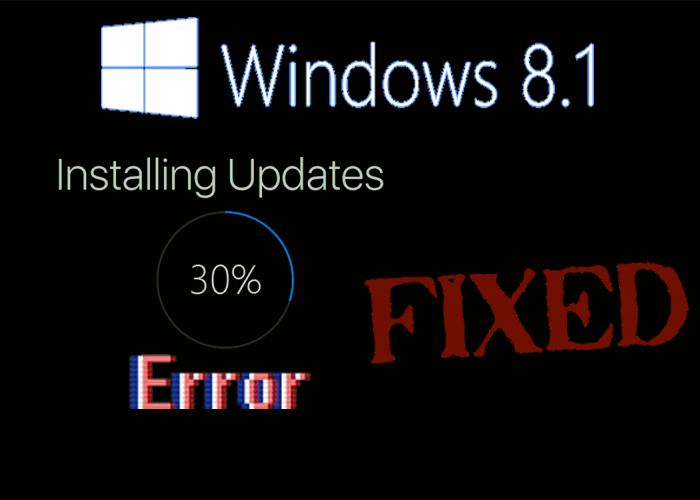
Întâmpinați probleme la descărcarea și instalarea actualizării Windows 8.1 ?
Dacă DA, atunci ești în locul potrivit. Acest articol vă va oferi informații complete despre erorile care apar la actualizarea Windows 8.1.
Actualizarea Windows 8.1 este o sarcină importantă, deoarece oferă funcții noi și performanțe mai bune pentru a face activități în sistemul de operare. Dar mulți utilizatori se confruntă cu diverse erori și probleme în timpul instalării actualizărilor Windows 8.1, care nu le cunosc.
Prin urmare, parcurgeți acest articol și aflați despre erorile care apar la descărcarea și instalarea actualizărilor Windows 8.1 împreună cu soluția lor de remediere.
Cuprins
Cum să remediați problemele de actualizare Windows 8.1?
Mulți utilizatori au încercat diferite soluții pentru a remedia problema de actualizare a Windows 8.1. Unii folosesc aplicația de diagnosticare Deployment Image Service and Management pentru a remedia această problemă, care trebuie executată din linia de comandă cu privilegii de administrator.
În timp ce alții încă lucrează pentru alte soluții. Mai jos sunt prezentate soluțiile la problemele cu actualizarea Windows 8.1.
Soluție comună:
dism /online /remove-package /packagename:Package_for_KB2919355~31bf3856ad364e35~amd64~~6.3.1.14
Problema 1: Mesaj de eroare „Instalarea Windows 8.1 nu a putut fi finalizată, s-a întâmplat ceva”
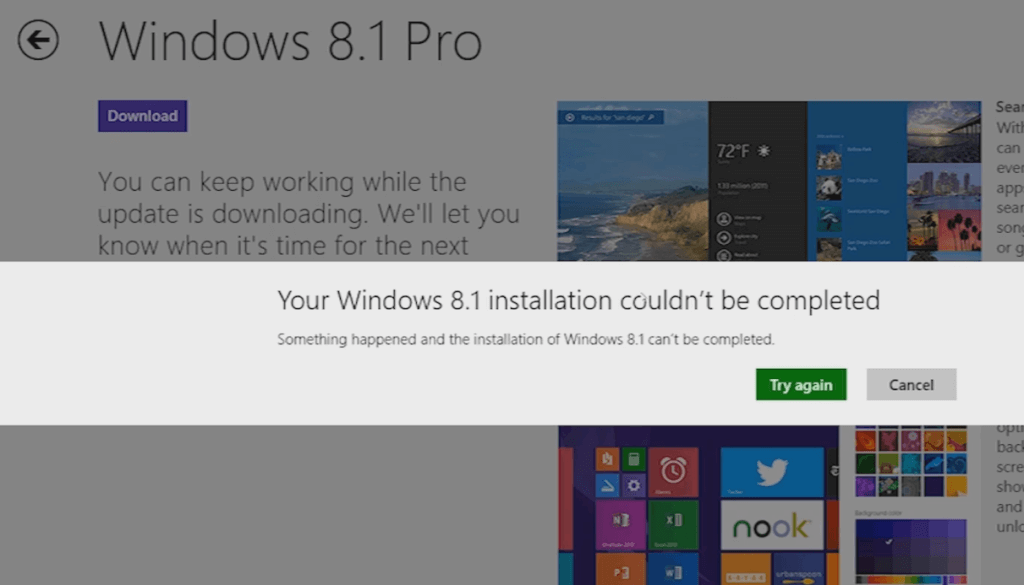
Acest mesaj de eroare apare atunci când câteva actualizări sunt în așteptarea instalării. De asemenea, poate afișa un cod de eroare 0x80240031.
Soluţie:
Pentru a remedia această problemă, accesați secțiunea Windows Update și verificați dacă există actualizări. De asemenea, ar trebui să verificați actualizările ascunse, faceți clic pe Restaurare actualizări ascunse.
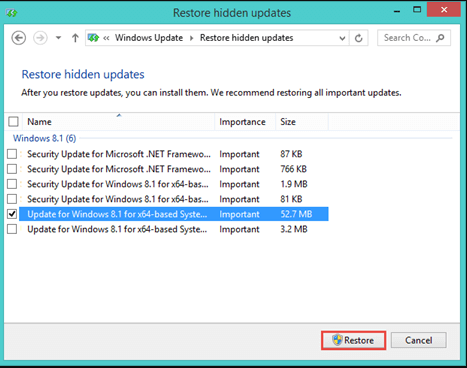
Dacă vedeți actualizări care sunt ascunse, actualizați-le, reporniți computerul și încercați să instalați actualizările Windows 8.1. De data aceasta nu va apărea niciun mesaj de eroare care să întrerupă procesul de instalare.
Problema 2: Mesajul de eroare „Acces refuzat” Windows 8.1 Descărcarea eșuată

Dacă descărcarea nu reușește la mijloc și nu puteți instala Windows 8.1, atunci puteți re-descărca Windows 8.1 utilizând asistentul de actualizare.
Dacă executați din nou asistentul de actualizare chiar și după achiziționarea Windows 8.1, este posibil să vedeți mesajul de eroare Accesul este refuzat .
Soluţie:
Pentru a rezolva această problemă, puteți descărca din nou Windows 8 folosind asistentul de actualizare. Descărcați Windows 8 folosind pagina de rezumat a comenzii Windows.
Faceți clic pe Dacă trebuie să descărcați Windows, notați-vă noua cheie de produs și introduceți-l pe acel link . Aceasta va începe descărcarea și puteți configura din nou Windows 8.
Dacă întâmpinați probleme și în această configurare, atunci puteți actualiza fișierele temporare ale programului asistent din directorul de mai jos:
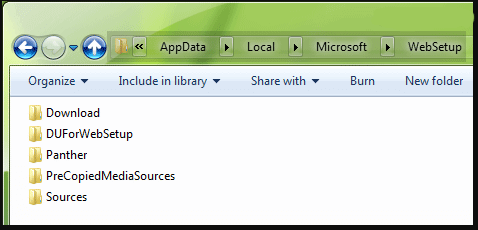
După ce Windows 8 este instalat și funcționează corect, acum puteți încerca să instalați Windows 8.1 pe computer.
Problema 3: Un alt mesaj de eroare „Această cale de actualizare nu este acceptată. Închideți configurarea și relansați”
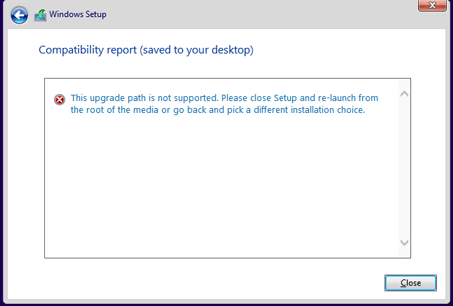
Dacă faceți upgrade de Windows la Windows 8.1 și vă confruntați cu următorul mesaj de eroare:
Această cale de actualizare nu este acceptată. Închideți Configurare și relansați de la rădăcina media sau reveniți și alegeți o altă opțiune de instalare.
Soluţie:
În primul rând, încercați să rulați fișierul setup.exe în modul de compatibilitate. Dacă acest lucru nu a funcționat, atunci puteți verifica fișierul cversion.ini prezent în folderul sursă din configurarea Windows.
Iată câțiva pași care vă vor ajuta să rezolvați acest mesaj de eroare numai dacă versiunea mai veche de Windows acceptă actualizarea la versiunea mai nouă de Windows.
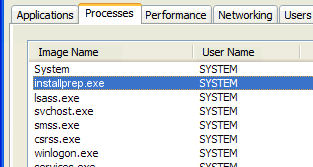
Acest lucru va ajuta versiunea dvs. de Windows să facă upgrade la Windows 8.1, rezolvând astfel mesajul de eroare.
Problema 4: Nu se poate tasta @ sau orice alte simboluri după instalarea Windows 8.1
Mulți utilizatori se confruntă cu o problemă prin care nu pot introduce niciun simbol după instalarea Windows 8.1 în sistemul computerizat.
Ori de câte ori încearcă să tasteze orice simbol, apar simboluri incorecte.
Soluţie:
Pentru a rezolva această problemă legată de simbol în Windows 8.1, urmați pașii de mai jos:

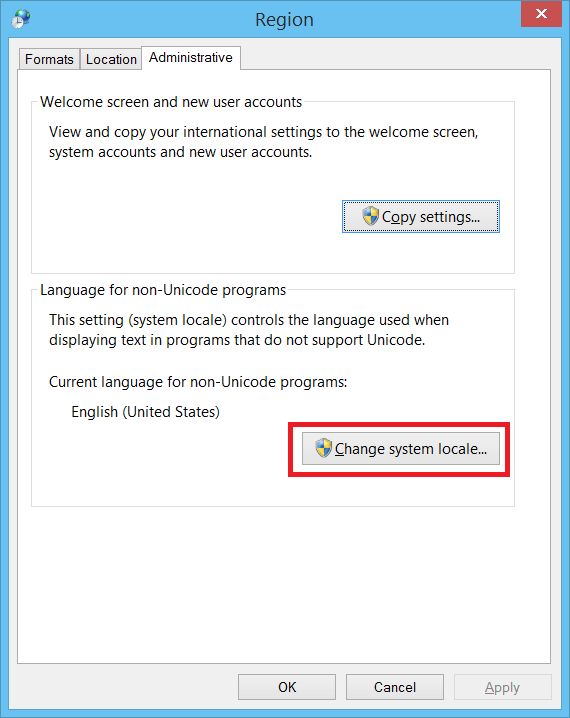
Acest lucru va rezolva problema și veți putea să tastați simboluri fără nicio problemă.
Problema 5: Actualizarea nu este aplicabilă pentru mesajul de eroare computerului dvs
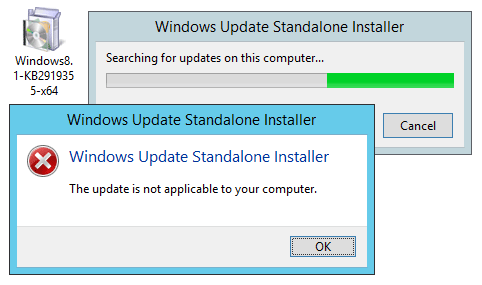
În timp ce instalați Windows 8.1 previzualizare din magazin, este posibil să vedeți un mesaj de eroare care spune că „Actualizarea nu este aplicabilă computerului dvs.”.
Aceste probleme cu actualizarea Windows 8.1 apar atunci când utilizați diferite limbi și localități care nu sunt prezente în limbile permise de previzualizare Windows 8.1.
Soluţie:
Pentru a remedia această problemă, trebuie să modificați setările locale, urmați pașii pentru a face acest lucru:

Va apărea o fereastră numită Regiune, unde puteți schimba formatul și preferința de limbă conform sistemului dvs. Windows. De asemenea, puteți face modificări suplimentare făcând clic pe Setări suplimentare .
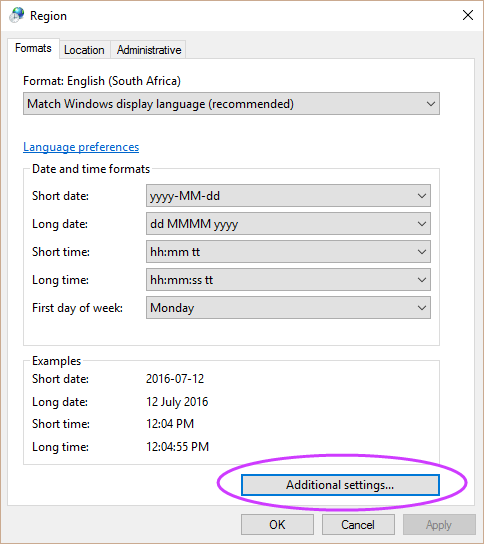
Acum, instalați previzualizarea Windows 8.1. Acest lucru va funcționa și va rezolva problema.
Cea mai bună și ușoară soluție pentru a remedia problema de actualizare a Windows 8.1
Deși soluțiile menționate mai sus conform problemelor Windows 8.1 sunt dificile și necesită mult timp, iată o soluție ușoară pentru tine. Încercați Instrumentul de reparare Windows .
Acest instrument Windows este capabil să repare tot felul de erori de actualizare în Windows fără a vă deteriora sistemul de operare.
Acest instrument avansat va ajuta la rezolvarea tuturor problemelor legate de Windows prin scanarea computerului o singură dată, detectarea problemei și remedierea tuturor problemelor și erorilor, cum ar fi eroarea de actualizare, eroarea aplicației. Eroare de actualizare, eroare BSOD, eroare de joc și altele.
De asemenea, repara fișierele de sistem Windows și optimizează performanța computerului, făcându-l fără erori.
Obțineți Instrumentul de reparare Windows pentru a remedia problema de actualizare a Windows 8.1
Concluzie
Ei bine, asta-i tot. Am încercat tot posibilul să enumeram problemele cu care se confruntă utilizatorii Windows 8.1 împreună cu soluțiile lor.
Efectuați soluțiile erorii cu care vă confruntați una câte una cu atenție și lăsați problema de actualizare Windows 8.1 să remedieze . Dacă vă confruntați cu alte probleme în afară de cea menționată mai sus, atunci puteți încerca soluția simplă.
În ciuda acestui fapt, dacă aveți orice fel de întrebări sau întrebări legate de problema de actualizare a Windows 8.1, ne puteți scrie în secțiunea de comentarii de mai jos.
Sper că acest articol va ajuta la rezolvarea problemelor legate de actualizarea Windows 8.1.
Rectin este un gel natural conceput pentru a oferi alinare și a ajuta la gestionarea simptomelor neplăcute ale hemoroizilor, atât interni, cât și externi sau combinați.
Luptă cu eroarea Blue Screen of Death (BSOD) în Windows 10. Obțineți remedieri de depanare pentru a rezolva această eroare cu ușurință.
Dacă doriți să creați etichete în aplicația Gmail, acest ghid vă oferă soluția. Aflati cum sa faceti acest lucru atât pe telefon, cât și pe desktop.
Îmbunătățiți-vă documentele cu un chenar de pagină personalizat în Word. Află cum să adăugați și să personalizezi chenarul.
Dacă Xbox-ul dvs. nu se va conecta la Wi-Fi, urmăriți soluțiile furnizate în acest articol pentru a vă conecta Xbox și a continua să jucați.
Dacă PS4 se oprește de la sine, urmați soluțiile noastre eficiente pentru a remedia problema rapid și ușor.
Aflați cele mai bune soluții pentru a remedia eroarea „microfonul este dezactivat de setările sistemului” pe Google Meet, Zoom și Hangouts.
Descoperiți modalitățile simple și eficiente de a scrie fracții în Google Docs folosind caractere speciale și echivalente automate.
Remedierea eroarei Google ReCaptcha „Eroare pentru proprietarul site-ului: tip cheie invalid” prin soluții eficiente și actualizate.
Setările de calibrare a culorilor încorporate în Windows 10 vă ajută să îmbunătățiți acuratețea culorii monitoarelor dvs. Acest ghid detaliat vă arată cum să găsiți și să configurați aceste setări.



![Cum să remediați Xbox nu se conectează la Wi-Fi? [10 soluții rapide] Cum să remediați Xbox nu se conectează la Wi-Fi? [10 soluții rapide]](https://luckytemplates.com/resources1/images2/image-9518-0408150806444.png)
![REPARAT: PS4 se oprește de la sine Problemă aleatorie [Remediere rapidă] REPARAT: PS4 se oprește de la sine Problemă aleatorie [Remediere rapidă]](https://luckytemplates.com/resources1/images2/image-9380-0408150315212.jpg)
![Remediați „Microfonul este dezactivat de setările sistemului Google Meet” [6 trucuri] Remediați „Microfonul este dezactivat de setările sistemului Google Meet” [6 trucuri]](https://luckytemplates.com/resources1/images2/image-4566-0408150945190.png)


